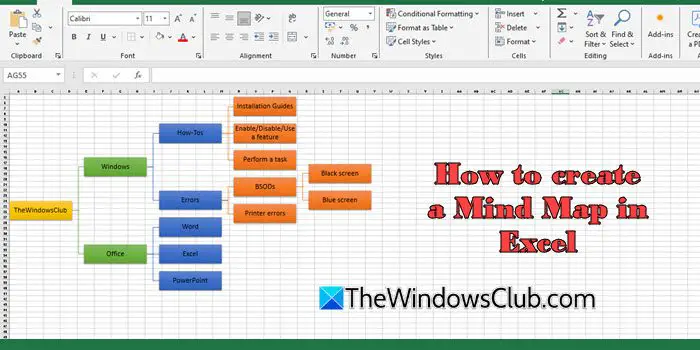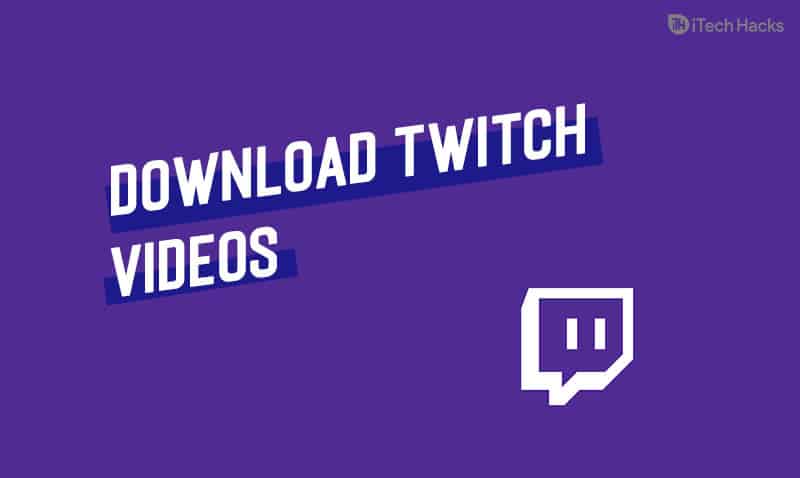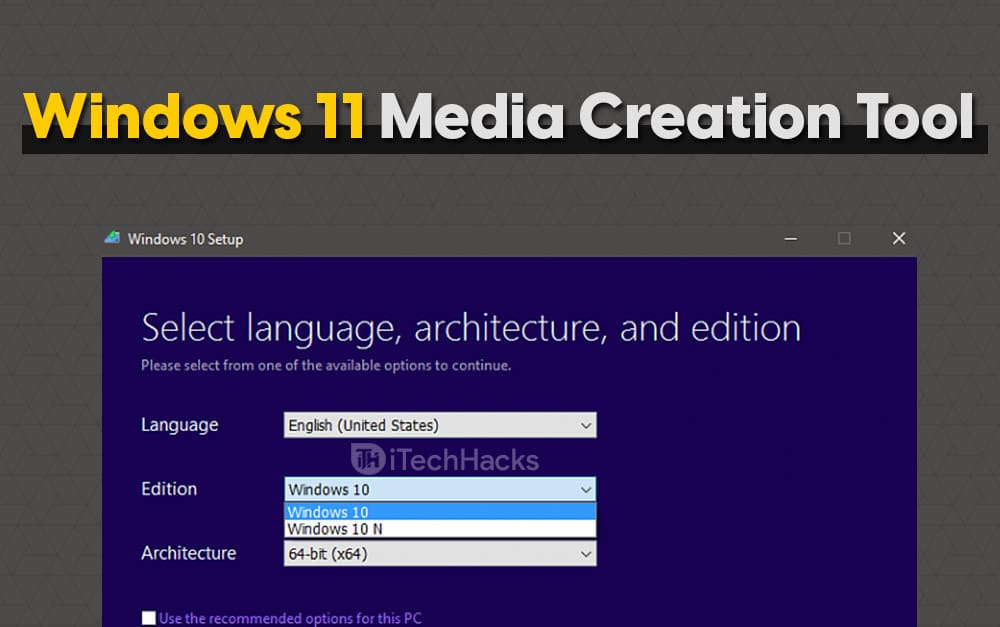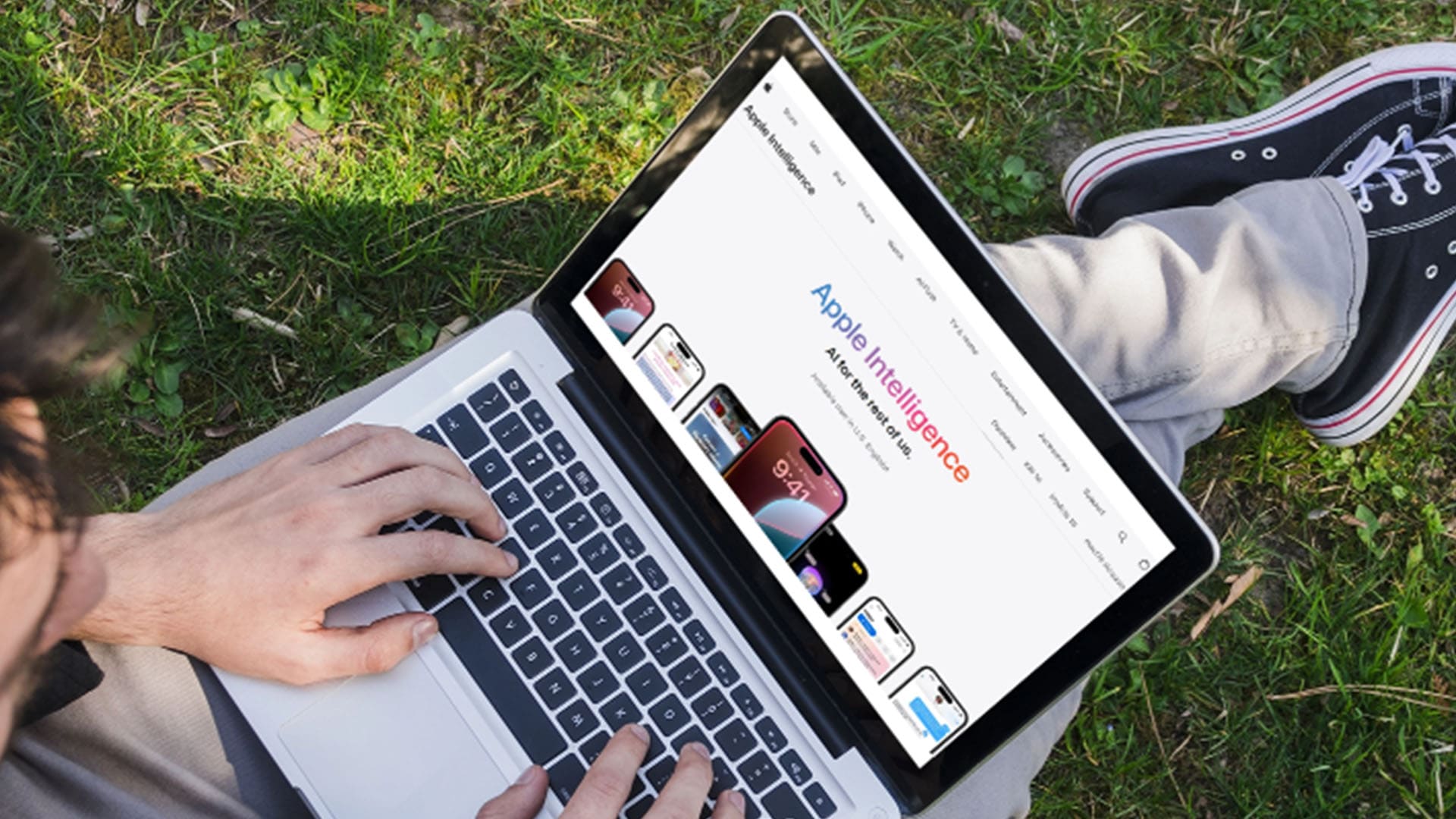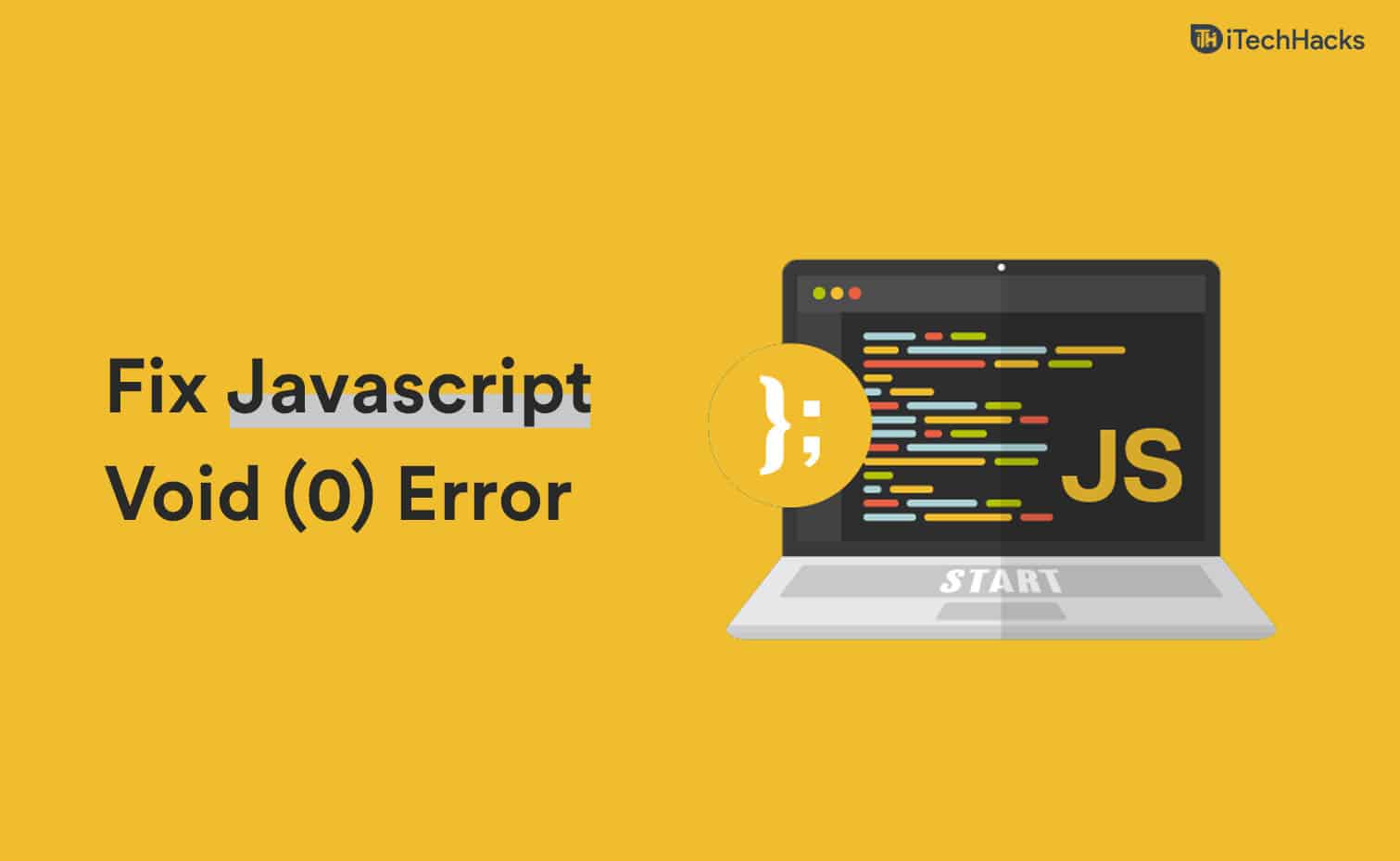Dit artikel bevat enkele werkende oplossingen om het probleem op te lossenU moet inloggen met een gekoppeld accountfout inMicrosoftExcel. Deze fout treedt meestal op tijdens het vernieuwen van gegevenstypen in Excel. Volgens de rapporten treedt deze fout zelfs op als u bent aangemeld bij Microsoft Excel met een actief abonnementsaccount.
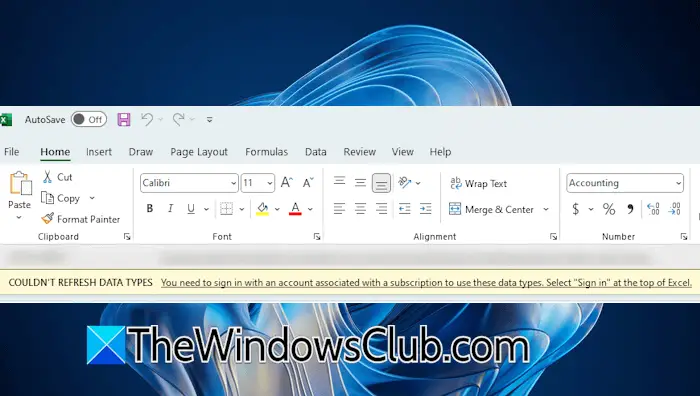
De volledige foutmelding is:
KAN GEGEVENSTYPEN NIET VERNIEUWEN
Om deze gegevenstypen te kunnen gebruiken, moet u zich aanmelden met een account dat aan een abonnement is gekoppeld. Selecteer 'Aanmelden' bovenaan Excel.
Gebruik de volgende oplossingen voor de “U moet inloggen met een gekoppeld account”-fout in Microsoft Excel.
- Meld u af, start opnieuw op en meld u opnieuw aan
- Office bijwerken of terugdraaien
- Installeer Office opnieuw
- Gebruik de webversie van Excel
Laten we al deze oplossingen hieronder in detail bekijken:
1] Meld u af, start opnieuw op en log opnieuw in
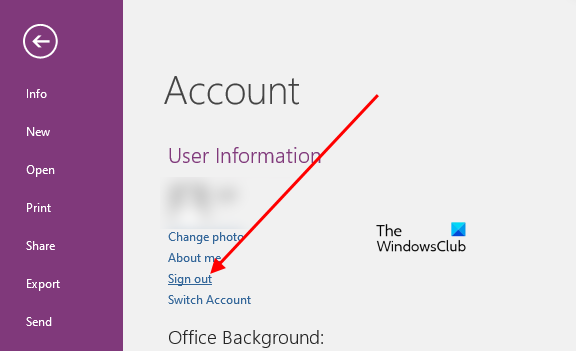
Zorg ervoor dat u momenteel met de juiste inloggegevens bent aangemeld bij uw Excel-account en probeer het vervolgens opnieuw.
Het eerste dat u kunt proberen om deze fout op te lossen, is door u af te melden en opnieuw aan te melden. Om u af te melden bij Excel, klikt u rechtsboven op uw profielpictogram en klikt u opUitloggen. Als alternatief kunt u naar gaanBestand > Accounten klikUitloggen.
Nadat u zich hebt afgemeld bij Microsoft Excel, sluit u Excel en start u uw computer opnieuw op. Open nu Microsoft Excel en meld u opnieuw aan. Controleer of het probleem zich blijft voordoen.
2] Office bijwerken of terugdraaien
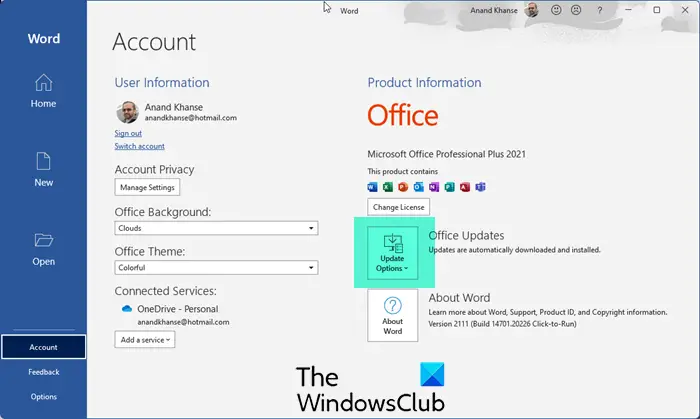
Een verouderde versie van Microsoft Office kan bugs bevatten, die fouten kunnen veroorzaken. Daarom wordt altijd aangeraden om Microsoft Office up-to-date te houden.handmatig en installeer ze (indien beschikbaar).

Als uw Office-versie al up-to-date is of als de fout is opgetreden na het installeren van de nieuwste Office-update, kunt u dat doen. Dit zou de fout moeten verhelpen.
3] Installeer Office opnieuw
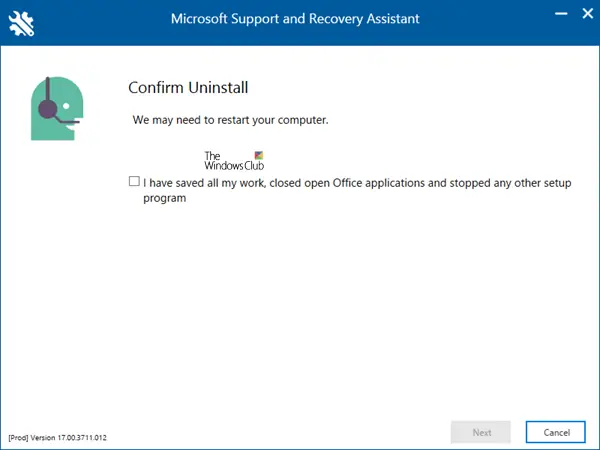
Als de fout zich blijft voordoen, kan het opnieuw installeren van Microsoft Office helpen. Download en installeer deom Office volledig van uw systeem te verwijderen.

Voordat u Microsoft Office verwijdert, moet u ervoor zorgen dat u over de productactiveringssleutel beschikt, aangezien deze nodig is om Office te activeren nadat u het opnieuw hebt geïnstalleerd. Nadat u Office hebt verwijderd, start u uw computer opnieuw op. Download nu Microsoft Office en installeer het. U kunt Office downloaden door u aan te melden bij uw Microsoft-account. Alle Microsoft-producten die u aanschaft, blijven beschikbaar onder deDiensten & abonnementensectie in uw Microsoft-account.
4] Gebruik de webversie van Excel
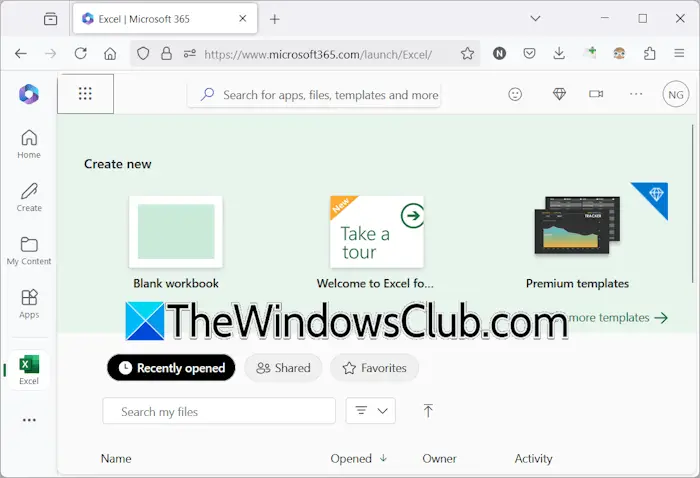
Als de fout zich blijft voordoen, kunt u contact opnemen met Microsoft via heten wacht op hun reactie. U kunt ook wachten op de volgende Office-update die door Microsoft wordt uitgebracht. Tot die tijd kunt u de webversie van Microsoft Excel gebruiken.
Dat is het. Ik hoop dat dit helpt.
Lees ook: Repareren
Hoe meld ik mij aan bij mijn Microsoft-account in Excel?
Om u aan te melden bij uw account in Microsoft Excel, opent u Excel en klikt u op deLog inlink rechtsboven. Voer de inloggegevens van uw Microsoft-account in om u aan te melden bij Excel. Nadat u zich heeft aangemeld bij uw account, verschijnen al uw recente, vastgezette en gedeelde Excel-werkmappen op de startpagina van de app.
Hoe gebruik ik Excel zonder in te loggen?
U kunt Excel gebruiken zonder u aan te melden bij uw Microsoft-account. Als u al bent aangemeld bij Excel, klikt u op uw profielpictogram rechtsboven in Excel en selecteert u Afmelden. Maak nu een nieuwe werkmap en sla deze lokaal op uw harde schijf op. Houd er rekening mee dat wanneer u zich afmeldt bij een Office-toepassing, u ook wordt afgemeld bij alle andere Office-toepassingen.
Lees het volgende:fout in Microsoft Excel.